
আপনি যখন একটি নতুন অপারেটিং সিস্টেম ইনস্টল করতে চান, আপনার কম্পিউটার বিক্রি করতে চান বা একাধিক ফাইল লোড করা একটি ড্রাইভ দ্রুত পরিষ্কার করতে চান তখন আপনার হার্ড ড্রাইভ সম্পূর্ণরূপে পরিষ্কার করার প্রয়োজন হলে ফর্ম্যাটিং হল সর্বোত্তম বিকল্প৷ তাই,আমরা কিভাবে Mac এ একটি বাহ্যিক হার্ড ড্রাইভ ফরম্যাট করতে পারি?
যদিও কঠিন নাও, ম্যাকের একটি ড্রাইভ ফর্ম্যাট করার প্রক্রিয়াটি উইন্ডোজ বা লিনাক্স মেশিন ব্যবহার করে আসা ব্যবহারকারীদের জন্য খুব স্বজ্ঞাত নাও হতে পারে। এই কারণে, এই টিউটোরিয়ালে, আমরা আপনাকে ধাপে ধাপে শিখব যে কীভাবে এটি করতে হয় এবং অন্যান্য জিনিসগুলির মধ্যে, প্রতিটি ক্ষেত্রে সঠিক ফাইল সিস্টেম এবং স্কিম কীভাবে চয়ন করতে হয়। মনোযোগ দিন, নিম্নলিখিত নিবন্ধটি এটি সব কভার করে।
কিভাবে Mac এ একটি বাহ্যিক হার্ড ড্রাইভ ফরম্যাট করবেন?

ম্যাকে একটি হার্ড ড্রাইভ ফরম্যাট করা একটি সহজ কাজ, তবে বিস্তারিত এবং ধাপে যাওয়ার আগে, আমাদের অবশ্যই পরিষ্কার করতে হবে (যদি আপনি আগে থেকেই না জানতেন) ড্রাইভের সমস্ত ফাইল মুছে ফেলা হবে. এই কারণে, আমরা সুপারিশ করি যে আপনি ডিস্কের বিষয়বস্তু ফর্ম্যাট করার আগে ব্যাক আপ করুন৷
এখন একবার আপনি এটি মনে রাখবেন, ম্যাকে একটি হার্ড ড্রাইভ ফর্ম্যাট করার দুটি পদ্ধতি রয়েছে।
পদ্ধতি I: ডিস্ক ইউটিলিটি ব্যবহার করে বিন্যাস করুন
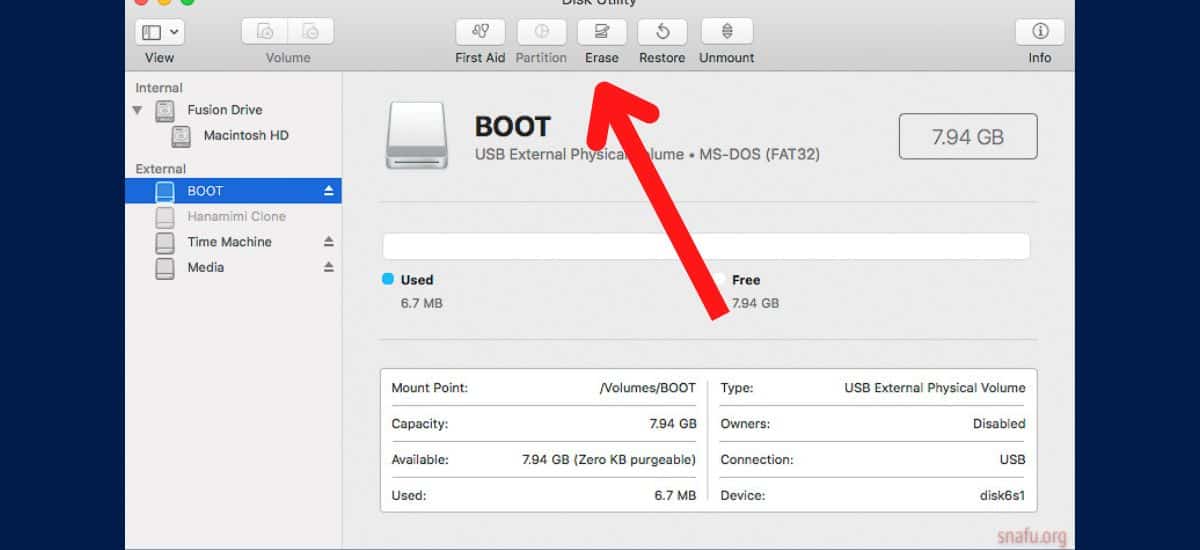
ম্যাকে একটি বাহ্যিক হার্ড ড্রাইভ ফর্ম্যাট করার সবচেয়ে সহজ উপায় হল ব্যবহার করা ডিস্ক ইউটিলিটি, স্টোরেজ ডিভাইস পরিচালনার জন্য একটি টুল। এটি উন্নত কম্পিউটার দক্ষতা ছাড়া ব্যবহারকারীদের জন্য আদর্শ পদ্ধতি, এবং এটি চালানোর পদক্ষেপগুলি নিম্নরূপ:
- আপনার ম্যাকের সাথে বাহ্যিক হার্ড ড্রাইভটি সংযুক্ত করুন৷ এটি সনাক্ত হলে সিস্টেমটি ড্রাইভটিকে মাউন্ট করবে৷
- লঞ্চপ্যাড শুরু করুন, "এর জন্য অনুসন্ধান করুনডিস্ক ইউটিলিটিএবং প্রোগ্রাম শুরু করুন।
- আপনি যে ড্রাইভটি ফর্ম্যাট করতে চান তা নির্বাচন করুন এবং « চাপুনমুছতে"উপরে।
- একটি উইন্ডো পপ আপ হবে, যেখানে আপনাকে ড্রাইভের নাম সেট করতে হবে এবং নির্বাচন করতে হবে ফাইল সিস্টেম এবং পরিকল্পনা যা দিয়ে আপনি হার্ড ড্রাইভ ফরম্যাট করতে চান।
- অবশেষে, চাপুন «মুছতে» আবার ফর্ম্যাটিং সম্পূর্ণ করতে।
এবং প্রস্তুত! এটা খুবই সহজ, কয়েক সেকেন্ডের মধ্যে হার্ড ড্রাইভের ফরম্যাটিং শেষ করা উচিত, যদিও বিলম্ব অবশ্যই এতে কতগুলি ফাইল সংরক্ষণ করা হয়েছে তার উপর নির্ভর করবে। অন্যদিকে, এটাও বলা যায় আপনি কি বিন্যাস এবং স্কিম চয়ন করতে জানেন না পরে আমরা ব্যাখ্যা করি কোন ক্ষেত্রে প্রতিটি ব্যবহার করতে হবে।
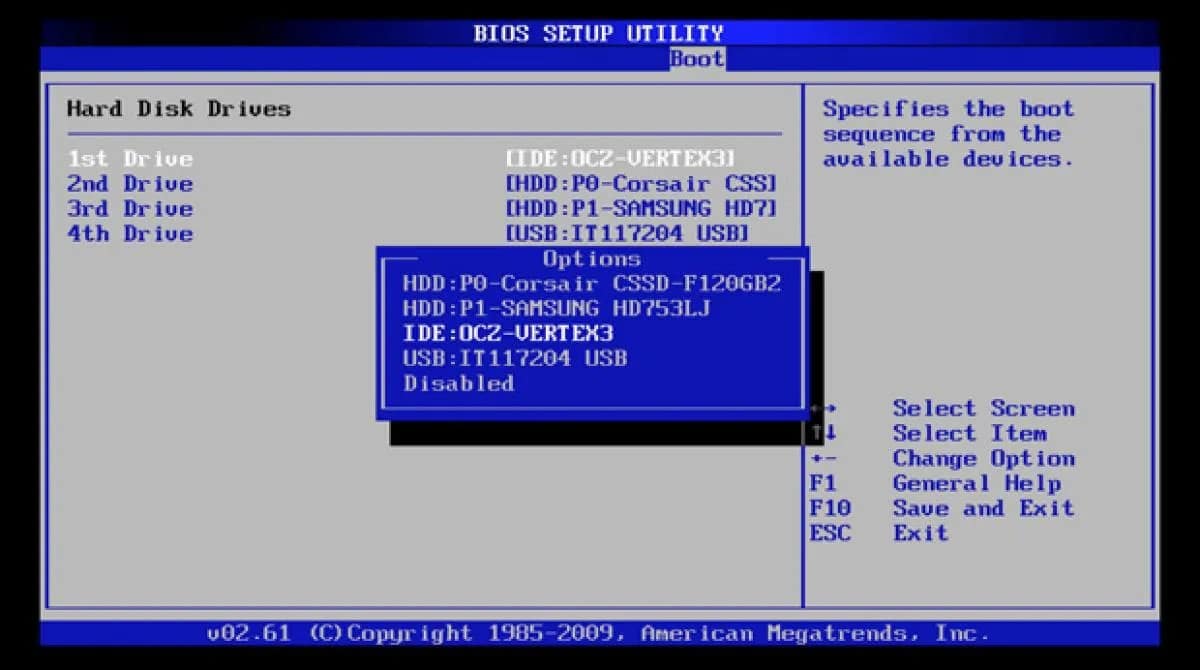

পদ্ধতি II: টার্মিনাল ব্যবহার করে বিন্যাস

সিস্টেম টার্মিনালের সাথে আরও উন্নত সমাধানের সন্ধান করতে চাওয়া ব্যবহারকারীদের জন্য, ম্যাক ডিস্ক ইউটিলিটির একটি কমান্ড প্রম্পট রয়েছে "বিযুক্তি” আপনি এই পদক্ষেপগুলি অনুসরণ করে ম্যাকের একটি বাহ্যিক হার্ড ড্রাইভ ফর্ম্যাট করতে এই প্রোগ্রামেবল ইন্টারফেসটি ব্যবহার করতে পারেন:
- লঞ্চপ্যাড খুলুন, অনুসন্ধান করুন “প্রান্তিক” এবং একই নামের অ্যাপ্লিকেশন খুলুন।
- লিখেছেন "তালিকা অনির্বাচন" এবং " চাপুনপ্রবেশ করান» আপনার সিস্টেমে ড্রাইভের একটি তালিকা দেখতে। আপনি যে ড্রাইভটি ফর্ম্যাট করতে চান তা খুঁজুন এবং নোডটিকে কী বলা হয় তা মনে রাখবেন (এটি হতে পারে disk1, disk2, disk3...)।
- কমান্ড লিখুন diskutil ইরেজেডিস্ক + নতুন ফাইল সিস্টেম + আপনি যে নামটি ডিস্কে বরাদ্দ করতে চান + ডিস্ক নোড।
ম্যাক-এ একটি বাহ্যিক হার্ড ড্রাইভ ফর্ম্যাট করার সময় কীভাবে সঠিক ফাইল সিস্টেম এবং স্কিম নির্বাচন করবেন?
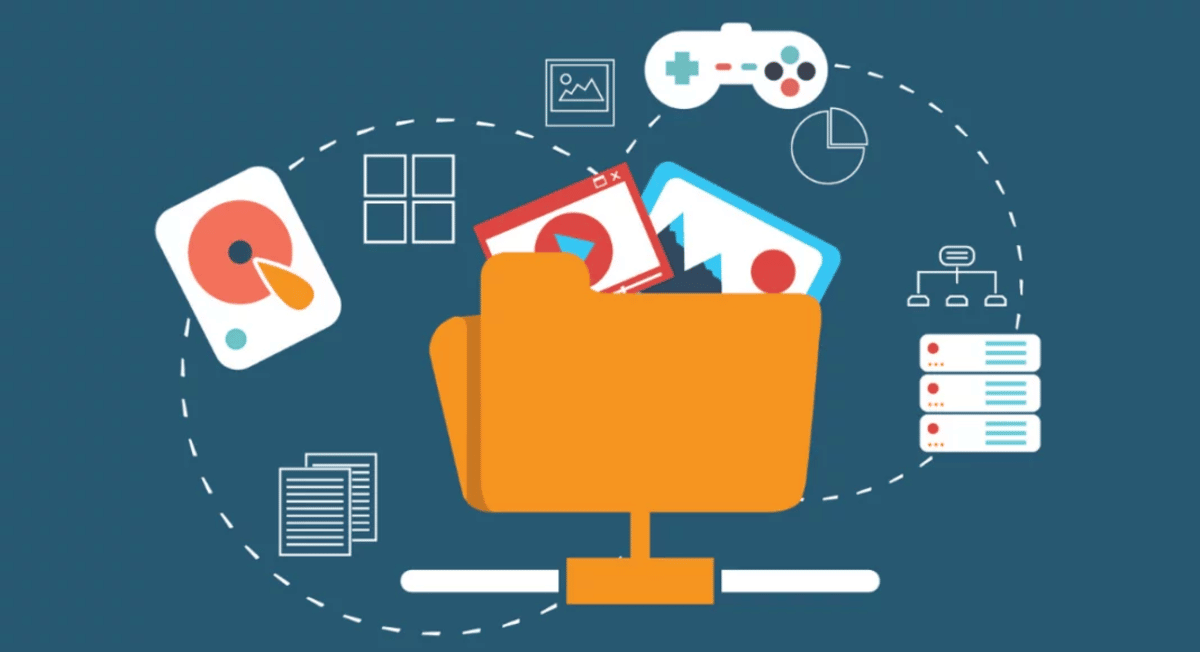
ম্যাকের হার্ড ড্রাইভ ফরম্যাট করার সময় অনেক ব্যবহারকারী জানেন না কি বিন্যাস এবং স্কিম চয়ন করুনযাইহোক, এটি সবচেয়ে গুরুত্বপূর্ণ পদক্ষেপ কারণ ইউনিটের সঠিক অপারেশন এবং সামঞ্জস্যতা এটির উপর নির্ভর করে। অতএব, আমরা কি চয়ন করতে নীচে ব্যাখ্যা করি।
ফাইল সিস্টেমটি চয়ন করুন
আপনি ফর্ম্যাট করার পরে কোন অপারেটিং সিস্টেমে ড্রাইভটি ব্যবহার করতে চান তার উপর নির্ভর করে আপনি নিম্নলিখিত ফর্ম্যাটগুলি বেছে নিতে পারেন৷
- APFS: এটি আজকাল ম্যাক কম্পিউটারের জন্য প্রধান ফাইল সিস্টেম এবং আপনি যদি আপনার Mac কম্পিউটারে ব্যবহারের জন্য বাহ্যিক হার্ড ড্রাইভ ফর্ম্যাট করতে চান তবে এটি প্রস্তাবিত বিকল্প৷
- চর্বি: MS-DOS (FAT) এর উৎপত্তি Windows 95 থেকে, তবে, এটি Mac-এর সাথে সামঞ্জস্যপূর্ণ৷ আপনি যদি Windows থেকে Mac-এ ফাইলগুলি সরাতে সক্ষম হতে চান তবে আপনার এটি বেছে নেওয়া উচিত, যদিও আপনার মনে রাখা উচিত যে এটি করা যাবে না৷ 4 গিগাবাইটের চেয়ে বড় ফাইল সংরক্ষণ করুন।
- exFAT: এটি FAT এর একটি বর্ধিত সংস্করণ, যার ক্ষমতা আগেরটির চেয়ে বেশি৷ একইভাবে, আপনি যদি আপনার ফাইলগুলি উভয় অপারেটিং সিস্টেমের মধ্যে সামঞ্জস্যপূর্ণ করতে চান তবে আমরা এটি সুপারিশ করি৷
- এনটিএফএস: ডিস্ক ফরম্যাট করার পরে যদি আপনি একটি পিসি তৈরি করার জন্য উইন্ডোজ ইনস্টল করার পরিকল্পনা করেন, তাহলে আপনাকে অবশ্যই এই ফর্ম্যাটটি বেছে নিতে হবে, যেহেতু মাইক্রোসফ্ট অপারেটিং সিস্টেম এটিতে কাজ করে৷ একই সময়ে, আপনি যদি একটি কম্পিউটার থেকে অন্য কম্পিউটারে ফাইল পরিবহন করতে হার্ড ড্রাইভ ব্যবহার করতে চান তবে এটি একটি ভাল বিকল্প, যেহেতু এটি একাধিক সিস্টেমের সাথে সামঞ্জস্যপূর্ণ।
সঠিক স্কিম নির্বাচন করা
অবশেষে, আপনাকে একটি স্কিম বেছে নিতে হবে। এই ধাপটি অনেক সহজ; আপনি পূর্বে যে বিন্যাসটি বেছে নিয়েছেন তার উপর ভিত্তি করে আপনাকে অবশ্যই স্কিমটি নির্বাচন করতে হবে, শুধুমাত্র তিনটি বিকল্প রয়েছে।
- GUID পার্টিশন মানচিত্র: একটি বাহ্যিক হার্ড ড্রাইভ ফর্ম্যাট করার জন্য এবং এটি Mac-এ ব্যবহারের জন্য আদর্শ৷
- মাস্টার বুট রেকর্ড: আপনি FAT বা exFAT ফাইল সিস্টেমের সাথে ড্রাইভ ফর্ম্যাট করেছেন কিনা তা চয়ন করুন৷
- অ্যাপল পার্টিশন মানচিত্র: পুরানো PowerPC-ভিত্তিক ম্যাক কম্পিউটারের জন্য।